WPS PPT虚化图片边缘的方法
2023-10-10 11:40:12作者:极光下载站
很多小伙伴之所以会选择使用wps来对演示文稿进行编辑,就是因为WPS中的功能十分的丰富,我们不仅可以在幻灯片中添加文字、图片、形状等各种内容,还可以对这些内容进行更细致的编辑。有的小伙伴在WPS中想要对插入的图片进行边缘虚化设置时,我们只需要打开图片工具,然后在其子工具栏中打开效果工具,接着在下拉列表中找到柔化边缘选项,点击打开该选项之后,我们就能选择柔化的强度了。有的小伙伴可能不清楚具体的操作方法,接下来小编就来和大家分享一下WPS PPT虚化图片边缘的方法。
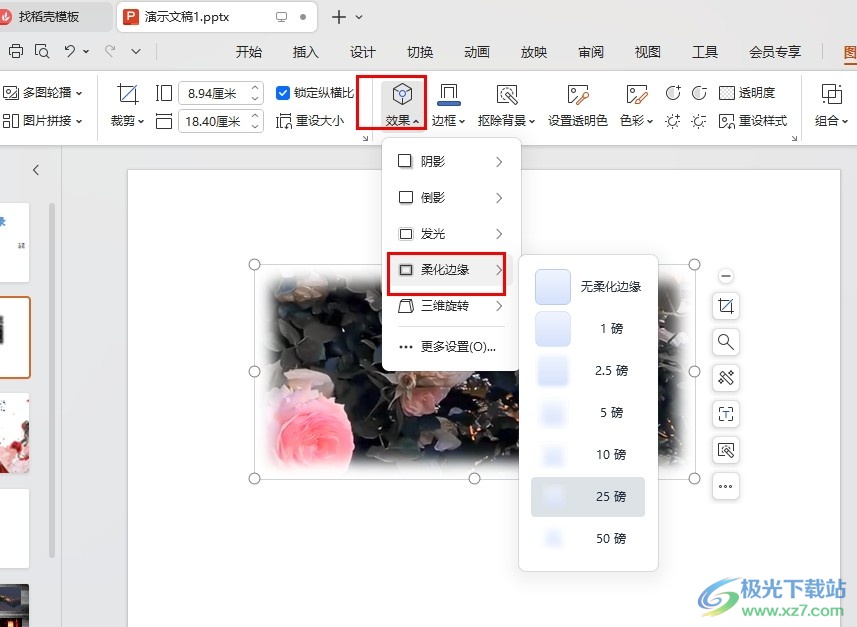
方法步骤
1、第一步,我们右键单击一个需要编辑的演示文稿,然后在菜单列表中点击打开方式选项,接着在子菜单列表中选择“WPS”选项
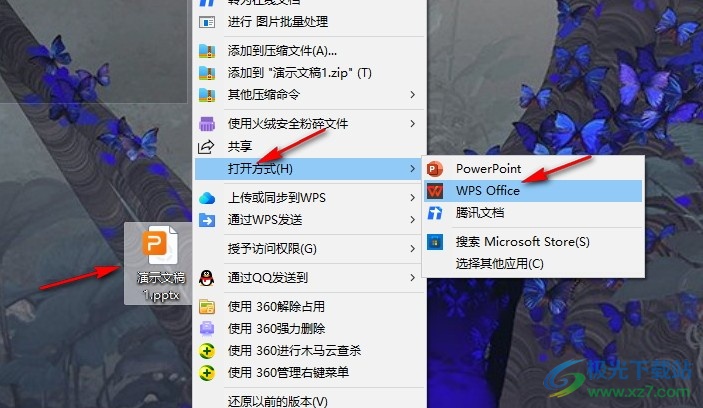
2、第二步,进入WPS页面之后,我们在幻灯片中选中插入的图片,然后在工具栏中打开“图片工具”
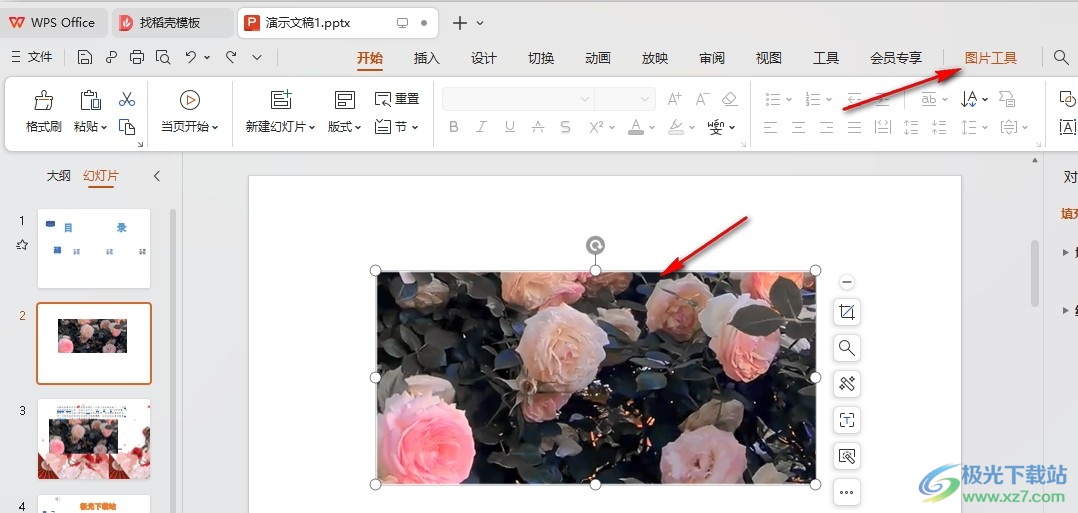
3、第三步,在图片工具的子工具栏中,我们找到并打开“效果”工具
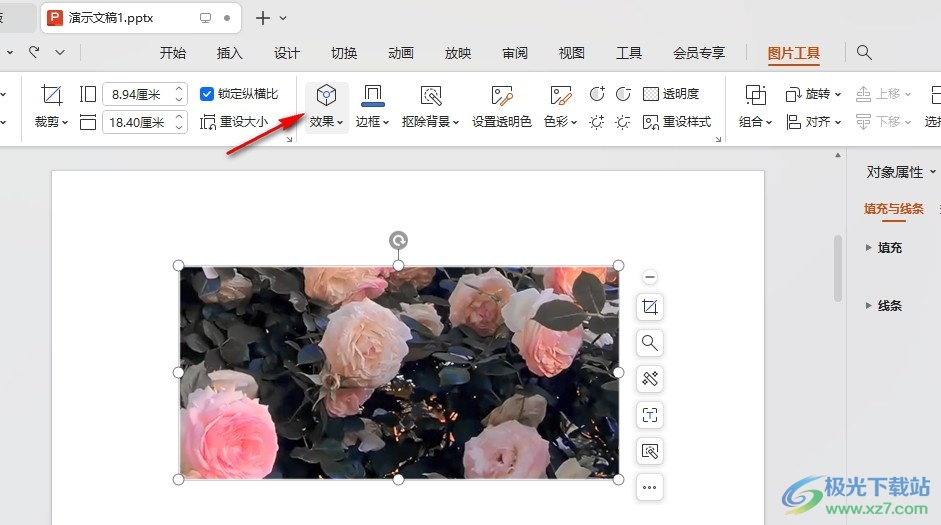
4、第四步,打开效果选项之后,我们在下拉列表中打开柔化边缘选项,然后在子菜单列表中选择一个柔化强度
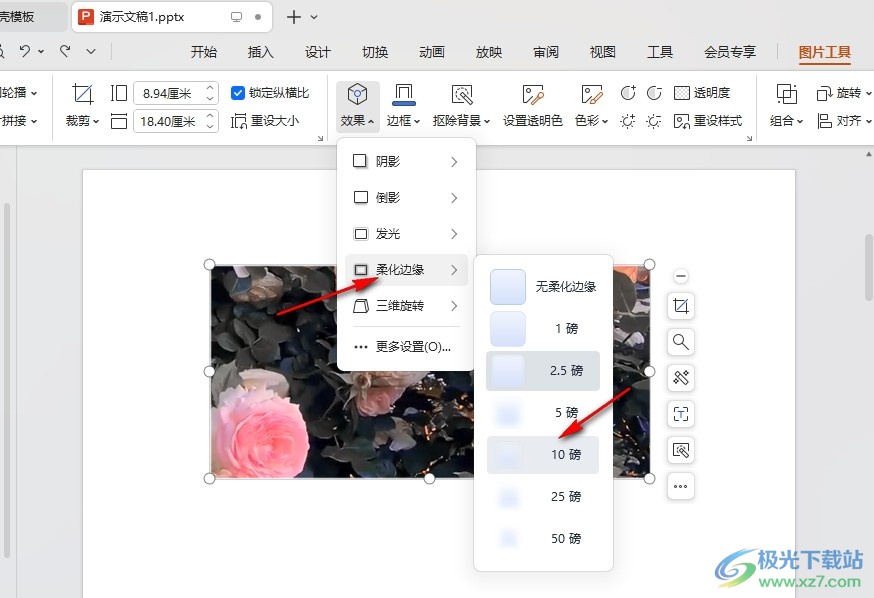
5、第五步,选择好柔化选项之后,我们在幻灯片中就能看到图片的虚化效果了
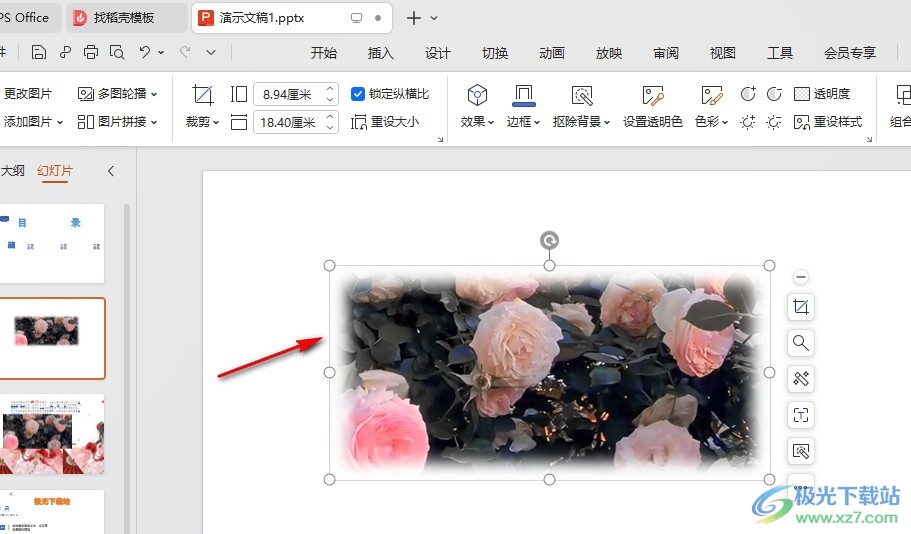
以上就是小编整理总结出的关于WPS PPT虚化图片边缘的方法,我们在WPS PPT中点击图片,再打开图片工具,接着在子工具栏中打开效果工具,再在下拉列表中打开柔化边缘选项,最后在子菜单列表中选择一个柔化效果即可,感兴趣的小伙伴快去试试吧。
